什麼是惡意軟體 HackTool:Win32/Keygen?如何去除?

您是否掃描過您的設備並發現它感染了 HackTool:Win32/Keygen?在您使用破解或金鑰產生器啟動進階軟體後,Windows Defender 可能會自動警告您有關此惡意軟體的存在。

如果您喜歡使用舊的經典鍵盤,例如 IBM Model M,它不包含實體 Windows 鍵,那麼有一個簡單的方法可以添加更多按鍵,即藉用您不經常使用的鍵。以下是具體操作方法。
如果您的鍵盤無法使用,如何建立 Windows 鍵
使用 Microsoft 的免費 PowerToys 實用程序,您可以輕鬆地重新分配任何鍵,使其充當不同的鍵(甚至為其提供全新的功能,例如靜音)。例如)。在本例中,您將了解如何將 Windows 鍵功能指派給您選擇的鍵。
筆記:
預設情況下,如果插入 Windows 10 機器,Mac 鍵盤上的 Command 鍵在功能上等同於 Windows 鍵。當您在 Windows 上使用 Mac 鍵盤時,無需使用此技巧,只需使用 Command 即可就像Windows 鍵一樣。
首先,如果您沒有適用於 Windows 10 的 PowerToys 應用程序,請在此處免費下載該工具。然後,啟動 PowerToys 並點擊側邊欄中的「鍵盤管理器」選項。在「鍵盤管理器」選項中,按一下「重新映射鍵」。
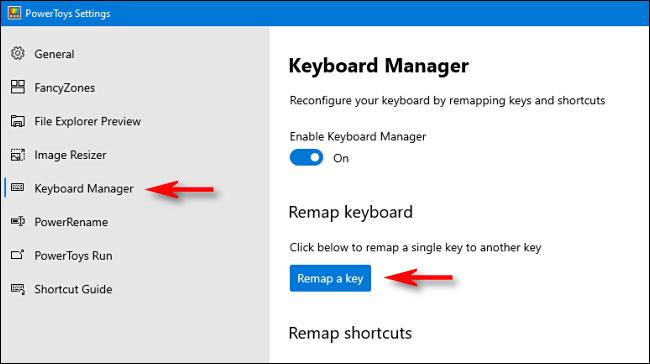
按一下“重新映射鍵”
在出現的「重新映射鍵盤」視窗中,按一下加號 ( + ) 以新增鍵映射。
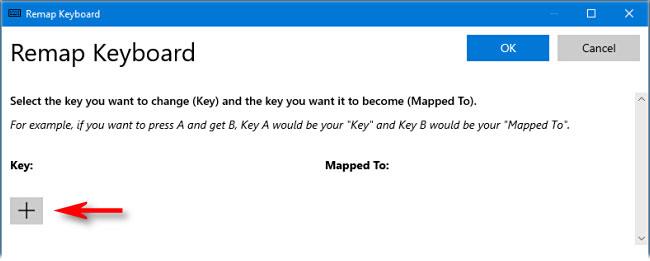
按一下加號 (+) 新增鍵映射
現在,您必須決定使用哪個鍵作為 Windows 鍵。文章發現右側 Alt 鍵效果非常好(如果您有可用的話),因為它很容易用於單手 Windows 快捷方式,而且大多數人更頻繁地使用左側 Alt 鍵。您也可以選擇很少使用的鍵,例如 Scroll Lock 或 Right Ctrl。這完全取決於你。
在 PowerToys 中定義對應時,使用左側「鍵」標題下的下拉式功能表選擇要用作 Windows 鍵的鍵。在此範例中,文章使用Alt (Right)。
在右側的「對應到」部分中,從下拉式選單中選擇「Win」 (代表 Windows 鍵)。
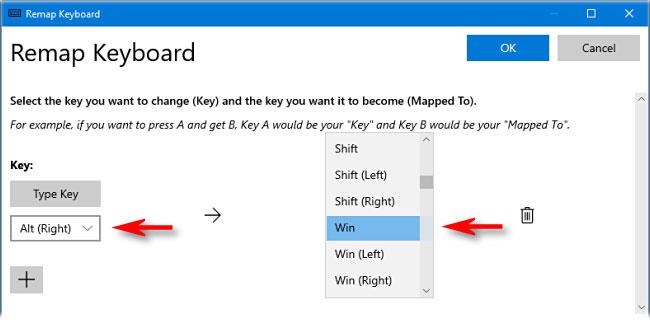
從下拉式選單中選擇 Win(代表 Windows 鍵)
按一下“確定”。 Windows 可能會警告您無法使用您正在重新對應的按鍵,因為您已將其重新指派給另一個功能。在這種情況下,請按一下「仍然繼續」。
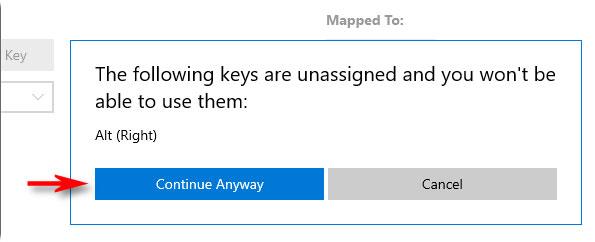
點擊仍然繼續
然後將啟用新的 Windows 鍵映射。一探究竟。如果按下指派給 Windows 的鍵,則會出現「開始」功能表。從現在開始,您也可以使用它來啟動方便的快捷方式,例如Win+I來開啟「設定」。
準備好後,關閉 PowerToys,您就可以照常使用電腦。您無需登出或重新啟動電腦;您的變更將立即生效。
如何刪除新的 Windows 鍵映射
如果您改變主意並想要將另一個鍵指定為 Windows 鍵或還原重新映射的鍵的功能,請啟動 PowerToys 並導航至鍵盤管理員 > 重新映射鍵。
找到您之前定義的映射,然後按一下垃圾桶圖示將其刪除。然後,按一下「確定」關閉視窗。然後您可以自由建立新的映射進程或直接關閉 PowerToys。
您是否掃描過您的設備並發現它感染了 HackTool:Win32/Keygen?在您使用破解或金鑰產生器啟動進階軟體後,Windows Defender 可能會自動警告您有關此惡意軟體的存在。
探索如何在Windows 10上建立和管理還原點,這是一項有效的系統保護功能,可以讓您快速還原系統至先前狀態。
您可以使用以下 15 種方法輕鬆在 Windows 10 中開啟<strong>裝置管理員</strong>,包括使用命令、捷徑和搜尋。
很多人不知道如何快速顯示桌面,只好將各個視窗一一最小化。這種方法對於用戶來說非常耗時且令人沮喪。因此,本文將向您介紹Windows中快速顯示桌面的十種超快速方法。
Windows Repair 是一款有效的 Windows 錯誤修復工具,幫助使用者修復與 Internet Explorer、Windows Update 和其他重要程式相關的錯誤。
您可以使用檔案總管選項來變更檔案和資料夾的工作方式並控制顯示。掌握如何在 Windows 10 中開啟資料夾選項的多種方法。
刪除不使用的使用者帳戶可以顯著釋放記憶體空間,並讓您的電腦運行得更流暢。了解如何刪除 Windows 10 使用者帳戶的最佳方法。
使用 bootsect 命令能夠輕鬆修復磁碟區引導程式碼錯誤,確保系統正常啟動,避免 hal.dll 錯誤及其他啟動問題。
存檔應用程式是一項功能,可以自動卸載您很少使用的應用程序,同時保留其關聯的檔案和設定。了解如何有效利用 Windows 11 中的存檔應用程式功能。
要啟用虛擬化,您必須先進入 BIOS 並從 BIOS 設定中啟用虛擬化,這將顯著提升在 BlueStacks 5 上的效能和遊戲體驗。








